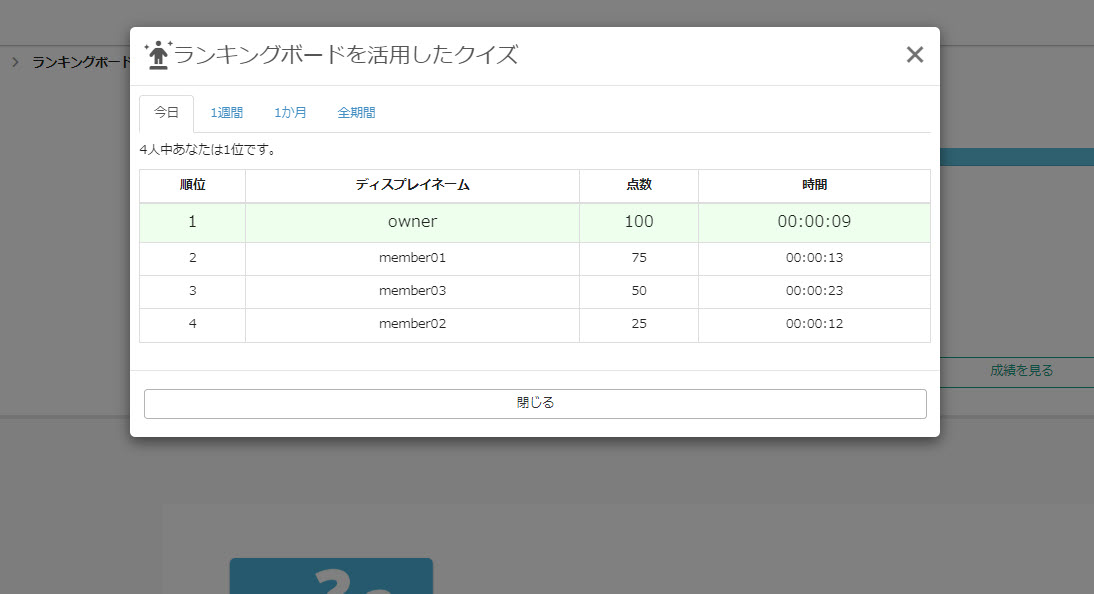ランキングボード
ユーザーがグループ内で成績を競ったり、自分の成績をコースを選ぶ画面で相対的に確認できます。
今、自分がどのくらいの順位なのか?一位は誰なのか?など、ランキング形式で表示できます。
ご利用条件
コンテンツ管理編集権限(ランキングボードを設定する場合)
目次
設定方法
ランキングボードを設定できるコンテンツは、「クイズ・テスト、タイピング教材、SCORM教材、iSpring」のみです。今回は例として、クイズ・テストのランキングボードを作成します。
01.コンテンツ管理画面を開く
「コンテンツ管理」をクリックしてください。
02.設定画面を開く
まずは、クイズ・テストを作成します。
次に、作成したクイズ・テストの上で右クリックするか歯車のアイコンをクリックして、「ランキングボードを設定」を選択してください。
03.項目の設定
まずは、「ランキングボードを表示する」のトグルをOnにしてください。
次に、「表示名を選択する」で、ランキングボードでの表示名を設定してください。
最後に、希望する表示期間に✔を入れてください(複数選択可)。
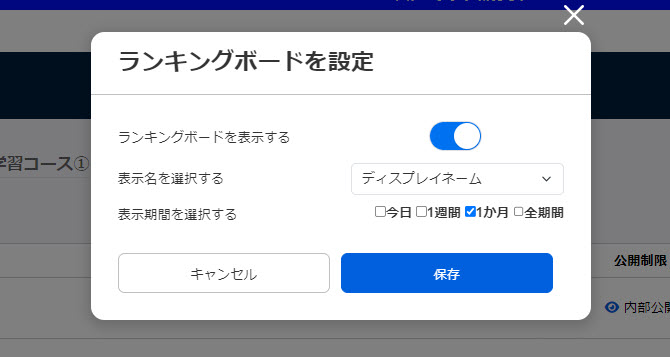
画面表示について
01.アイコンの表示
ランキングボードは、「コースを選ぶ」から確認できます。
ランキングボードを設定すると、コンテンツの右下に下記アイコンが表示されます。
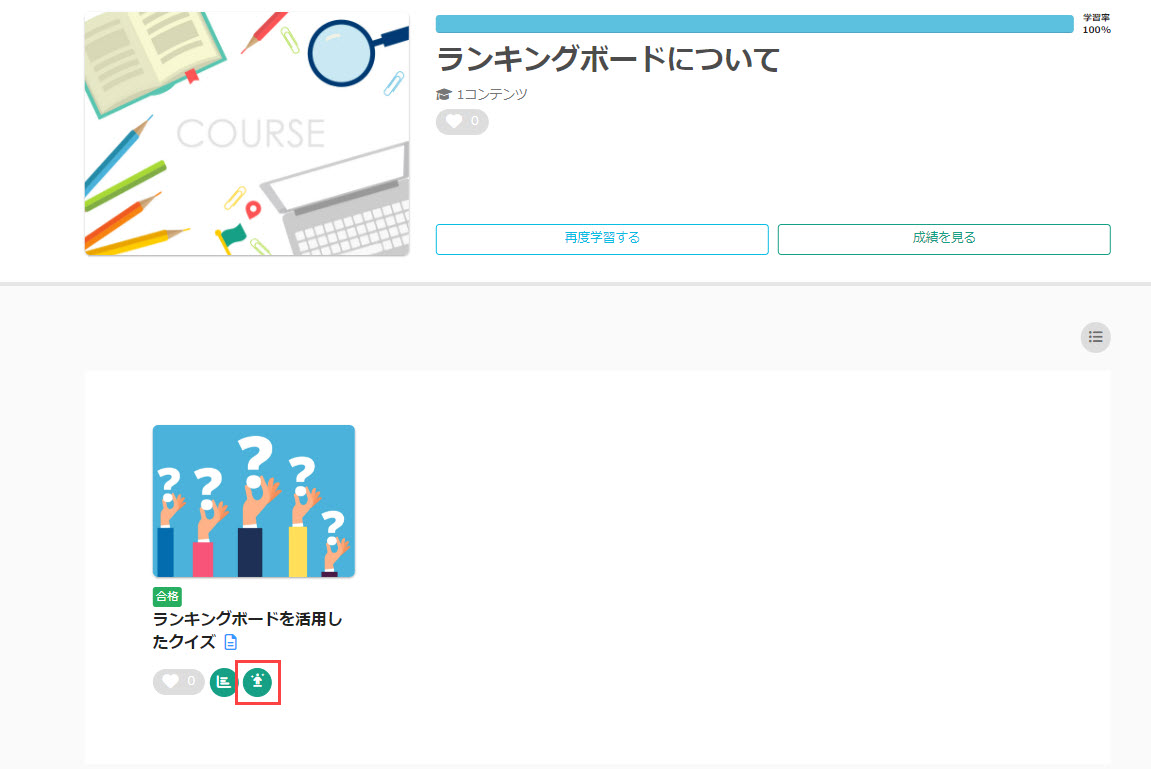
02.ランキングボードの表示
ユーザーの成績がランキング形式で表示されます。
また、複数の表示期間を設定した場合は、画面上部のタブで切り替えできます。